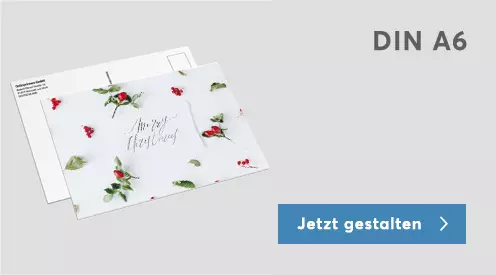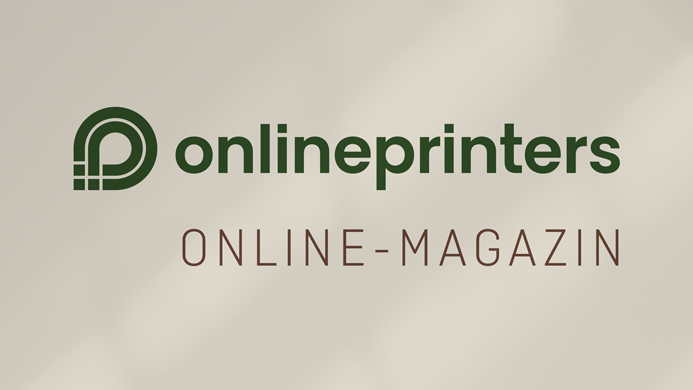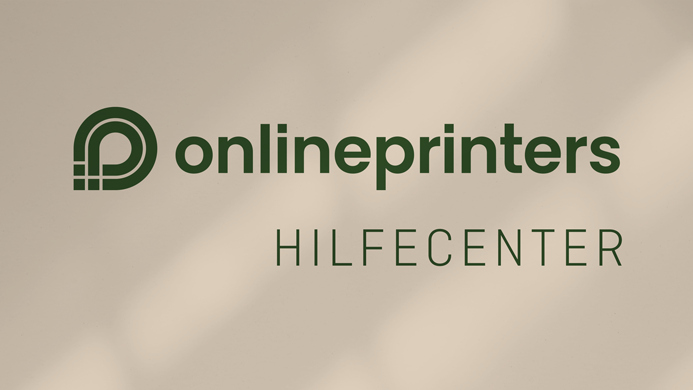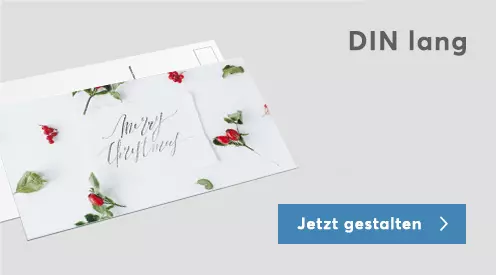
Weihnachtskarten online gestalten und individuelle Grüße versenden
Klassiker kommen nie aus der Mode. Auch im digitalen Zeitalter sind Weihnachtskarten ein beliebtes und vielseitig eingesetztes Druckprodukt in der Vorweihnachtszeit. Mit besinnlichen Motiven oder herzlichen Grüßen aufgepeppt, können Sie bei Ihren Kunden definitiv punkten. Am schnellsten geht es, wenn Sie Weihnachtskarten online gestalten. Dann müssen Sie keine Zeit in die Erstellung von Druck-PDFs investieren und sehen sofort das Ergebnis.
Nutzen Sie individuelle Weihnachtskarten mit einem schönen Foto, witzigen Motiv oder kecken Spruch, um Werbebotschaften kreativ zu verpacken und breit zu streuen. Wenn dem Empfänger das Design gefällt, werden Weihnachtskarten auch gesammelt. Viele Menschen dekorieren auch Ihren Arbeitsplatz oder Ihr Zuhause mit den kleinen schicken Karten. Auch mit prägnanten Sprüchen können Sie auffallen. Setzen Sie Ihre Texte dafür einfach mit außergewöhnlichen Schriftarten auf Weihnachtskarten in Szene. Lassen Sie sich von unserer Font-Sammlung zu Ihrem eigenen Design oder unseren vorausgewählten Weihnachtsmotiven inspirieren. Nachfolgend erklären wir Ihnen Schritt für Schritt, wie Sie Ihre Weihnachtskarten online erstellen können.
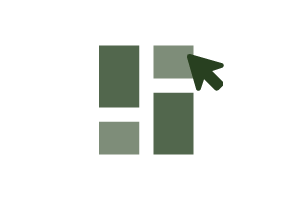
Schritt 1: Wunschvorlage auswählen
Sie können ganz einfach Weihnachtskarten online erstellen – mit unserem „Online gestalten“-Tool. Entscheiden Sie sich zunächst für das passende Format Ihrer Weihnachtskarten. Zur Auswahl stehen Ihnen die gängigen Formate DIN A6 oder DIN lang.
Legen Sie Ihre Wunschvorlage fest und klicken Sie auf „Weiter“. Das Tool fragt nach und nach alle Elemente des Layouts einzeln ab. Praktisch: Die gewählte Vorlage können Sie während des gesamten Gestaltungsprozesses individuell bearbeiten und einzelne Positionen immer wieder ändern. Denn schließlich sollen Ihre Weihnachtskarten persönlich sein und aus der Masse herausstechen.
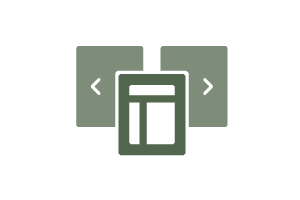
Schritt 2: Layout bearbeiten
Im nächsten Schritt können Sie das Layout Ihrer persönlichen Weihnachtskarten im Detail bestimmen. Es liegt ganz bei Ihnen, ob Sie Bilder oder Grafiken verwenden möchten und wie Sie Ihr Logo und Ihre Nachricht in Szene setzen wollen. Wählen Sie hier aus, wie Ihr Layout angeordnet sein soll, sprich an welcher Stelle Text, Bilder und Grafiken abgebildet werden sollen.
Sie können auch für die Rückseite Ihrer Weihnachtskarten die Anordnung der Elemente anpassen. Klicken Sie dafür bitte oben über dem Fenster „Anordnung“ auf den Reiter „Rückseite“ und wählen Sie eine der entsprechenden Vorlagen aus.
Möchten Sie eins unserer Weihnachtsmotive auswählen, dann nehmen Sie die unterteste Vorlage mit dem Weihnachtsbaum-Icon.
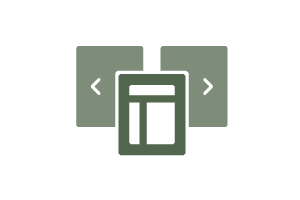
Schritt 2.1: Farben für Ihre Weihnachtskarten festlegen
Legen Sie nun die Farben fest. Ob schwarzweiß, bunt oder in den Farben Ihres Corporate Designs entscheiden Sie selbst. Unser Tool bietet Ihnen vier verschiedenen Farbschemata, die Sie für Ihre Gestaltung verwenden können: Text-, Firmen-, Akzent- und Hintergrundfarbe. Um die Farben anzupassen klicken Sie auf den Schriftzug „Bearbeiten“ unter dem jeweiligen Farbtyp und stellen Sie den genauen Farbton ein.
Wenn Sie Weihnachtskarten erstellen und Unternehmensfarben verwenden möchten, können Sie dies über die Eingabe der genauen CMYK-Werte tun. Darüber hinaus können Sie Ihre Lieblingsfarben aus der CMYK- oder den beiden HKS-Farbpaletten auswählen.
Wichtiger Hinweis:
Da der Druck Ihrer Produkte im Vierfarbmodus CMYK (Cyan, Magenta, Yellow, Key/Black) stattfindet, werden gewählte HKS-Farben für den Druck von uns in CMYK-Werte konvertiert. Beachten Sie bitte zudem, dass die Darstellung der Farben von Bildschirm zu Bildschirm unterschiedlich ist und somit vom finalen Druckergebnis Ihrer Produkte abweichen kann.
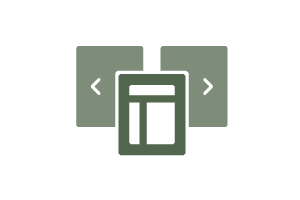
Schritt 2.2: Schriftarten festlegen
Bestimmen Sie nun die Schriftarten für Ihre Überschriften sowie den Fließtext (Textschrift) Ihrer Weihnachtskarten. Sie können unterschiedliche Schriften oder ein und dieselbe Schrift für beide Textarten festlegen. In unserem Online-gestalten-Tool stehen Ihnen zahlreiche Schriftenarten zur Auswahl bereit, mit denen Sie Ihre Weihnachtskarten gestalten können – passend zu Ihrem Corporate Design und Ihrem Unternehmen.
Wenn Sie sich nicht entscheiden können oder unsicher sind, welche Schriftart passend ist, können Sie einfach unsere harmonischen Schriftvorschläge nutzen.
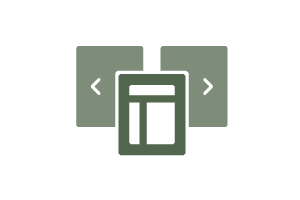
Schritt 2.3: Inhalte einpflegen – Texte, Bilder und Logo
Nun können Sie Ihre Weihnachtskarten weiter online gestalten und mit Leben beziehungsweise Inhalten füllen. Fügen Sie in den dafür vorgesehenen Textfeldern Ihren persönlichen Text ein. Sie können sowohl die Schriftart als auch die Schriftfarbe des Textes – im Rahmen Ihrer Farbauswahl – noch einmal verändern und so ein individuelles Design für Ihre Weihnachtskarten gestalten.
Sollte Ihre Botschaft mehr Platz brauchen, haben Sie die Möglichkeit, über einen Klick auf „Neues Textfeld“, zusätzliche Textfelder einfügen. Zur Auswahl für Ihre Weihnachtskarten stehen Ihnen unter anderem Namen- und Adressfelder oder eigene Felder.
Zu schönen Weihnachtskarten gehören natürlich auch Bilder oder optische Anreize. Laden Sie mit einem Klick auf den Schriftzug „Logo / Bild wählen“ einfach Bilder und Logos hoch. Bitte verwenden Sie für Bilder, Fotos oder Logos nur die Dateiformate JPEG, TIFF, PDF oder EPS. Sie können den Bildausschnitt Ihres Fotos direkt online bearbeiten, indem Sie auf „Bild anpassen“ klicken. Hier wird Ihnen zudem angezeigt, ob die Auflösung Ihres Fotos für den Druck ausreichend ist.
Wenn Sie die Vorderseite Ihrer Weihnachtskarten erstellt haben, können Sie die Rückseite nach Ihren Wünschen anpassen.
So können sie die Hintergrundfarbe aktivieren
Setzen Sie einfach einen Haken bei „Hintergrundfarbe“. Das System füllt den weißen Hintergrund Ihrer Weihnachtskarten dann mit der vorher ausgewählten Hintergrundfarbe. Achtung: Diese Einstellung erfolgt jeweils nur für die gewählte Seite, sprich Vorderseite und Rückseite müssen separat aktiviert werden.
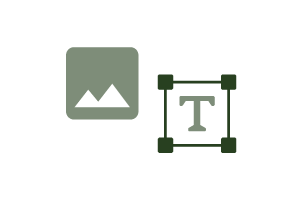
Schritt 3: Gestaltung überprüfen
Wenn Sie Ihre Weihnachtskarten online gestalten, erscheint vor dem Absenden der Bestellung und der Bestimmung der Produktdetails noch einmal eine Checkbox, die Sie bestätigen müssen. Bitte kontrollieren Sie an dieser Stelle noch einmal genau Ihre komplette Gestaltung sowie das Motiv für Ihre Weihnachtskarten. Prüfen Sie auch die Texte noch einmal hinsichtlich Rechtschreibung und Buchstabendreher. Wenn Ihre Daten Ihren Wünschen entsprechen, bestätigen Sie bitte mit „weiter“.
Praktisch: Falls Sie ein Feld bisher nicht bearbeitet haben oder sich Beispielbilder in Ihrem Layout befinden, weist Sie unser Tool darauf hin und erinnert auch an die Gestaltung der Rückseite.
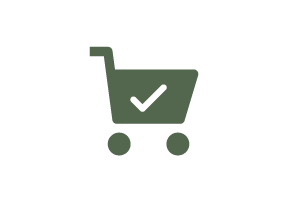
Schritt 4: Bestellung absenden
Bevor wir Ihre Weihnachtskarten drucken und Sie diese verschicken können, legen Sie bitte fest, wie viele Karten Sie für Ihre Marketingaktion benötigen und wie Ihre Weihnachtskarten beschaffen sein sollen. Wenn Sie Ihre Weihnachtskarten online gestalten, drucken wir bereits ab einer Auflage von 25 Stück Ihre individuellen Weihnachtsmotive. Wenn Sie Weihnachtskarten als Werbemittel einsetzen möchten, produzieren wir in unserer Druckerei aber auch Großauflagen Ihres Motivs.
Wählen Sie Papier und Papierstärke aus, wenn Sie Ihre Weihnachtskarten erstellen möchten. Damit Ihre Karten stabil und langlebig sind, stehen Ihnen Papiere mit einer hohen Grammatur zur Auswahl, die sich als Weihnachtskartenkarton bestens eignen.
Mit einer zusätzlichen Veredelung können Sie Ihr Weihnachtsmotiv zu etwas ganz Besonderem machen: einfach Weihnachtskarten online gestalten und mit glänzender oder matter Cellophanierung zum edlen Gruß umfunktionieren. Oder setzen Sie Ihre Weihnachtsmotivkarten in Szene und lassen Sie diese für den glanzvollen Auftritt mit UV-Lack veredeln. Wer nicht nur optisch, sondern auch haptisch auffallen möchte, kann seine Weihnachtskarten mit matter Soft Touch-Cellophanierung aufwerten lassen. Das sieht nicht nur gut aus, sondern sorgt auch dafür, dass die Karten gut in der Hand liegen.
Eine weitere Möglichkeit, Ihre Weihnachtskarten individueller zu machen, ist die Eckenrundung.
Weitere Produkte online gestalten
Wie Sie sehen, Weihnachtskarten online gestalten geht mit unserem „Online gestalten“-Tool ganz einfach. So können Sie ganz ohne zusätzliche Grafik- oder Layoutsoftware beispielsweise auch Postkarten oder Klappkarten online gestalten. Probieren Sie es einfach aus!